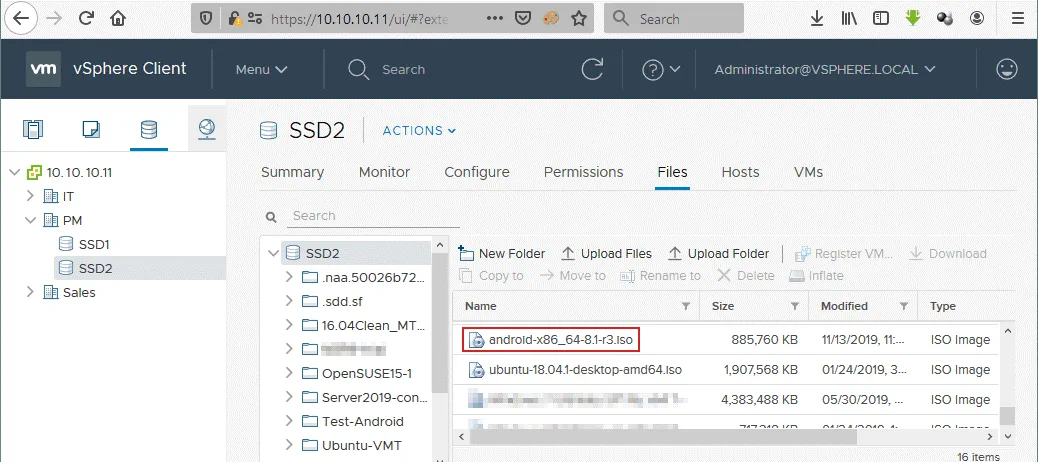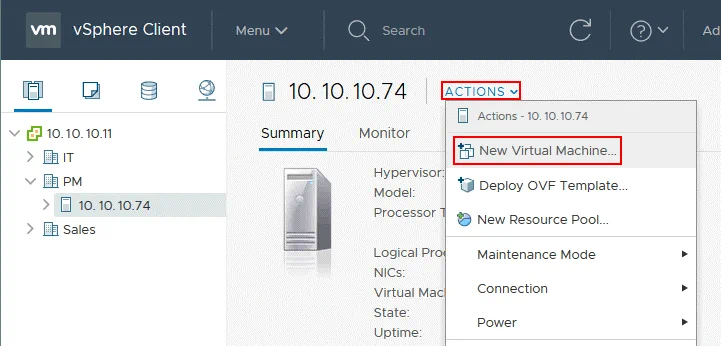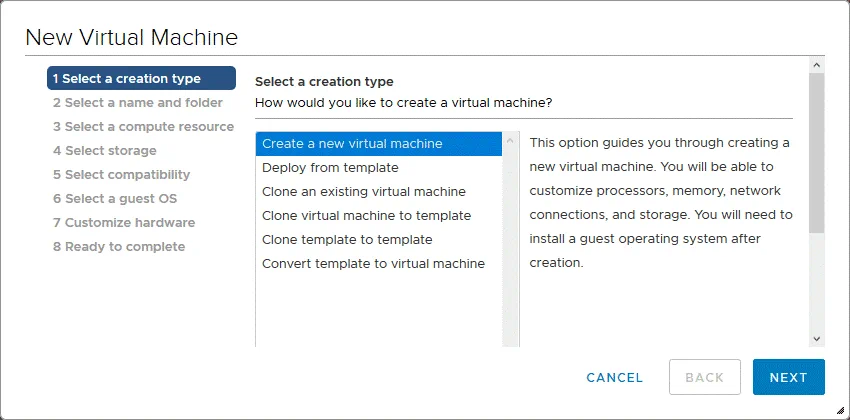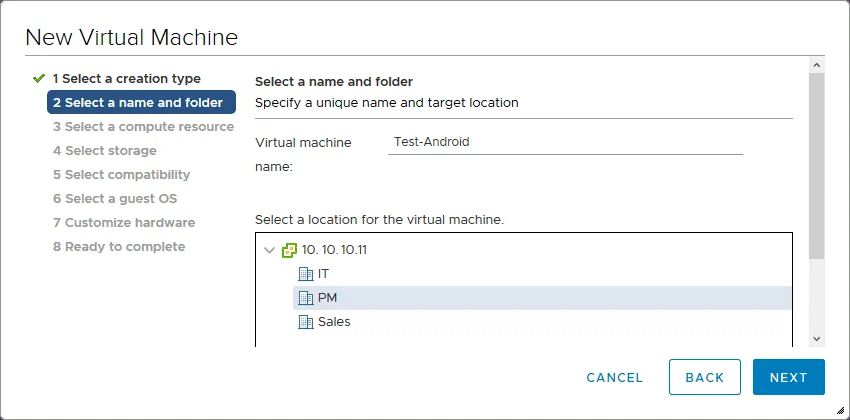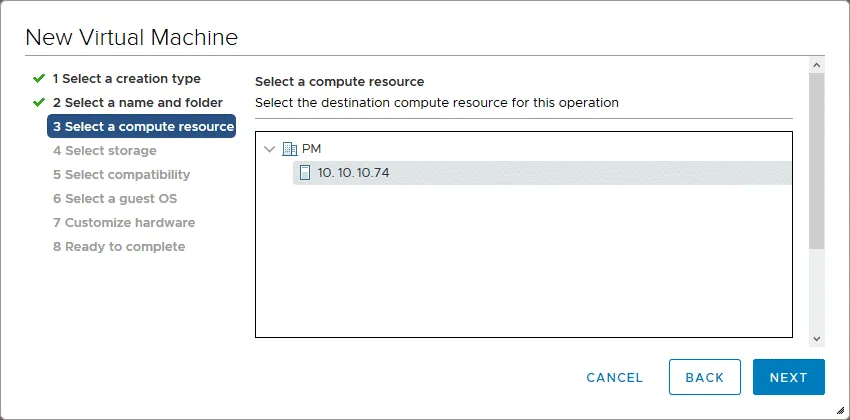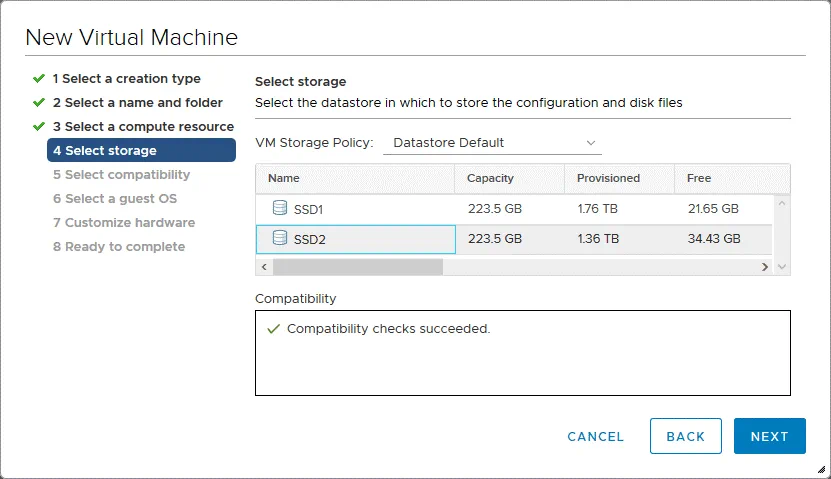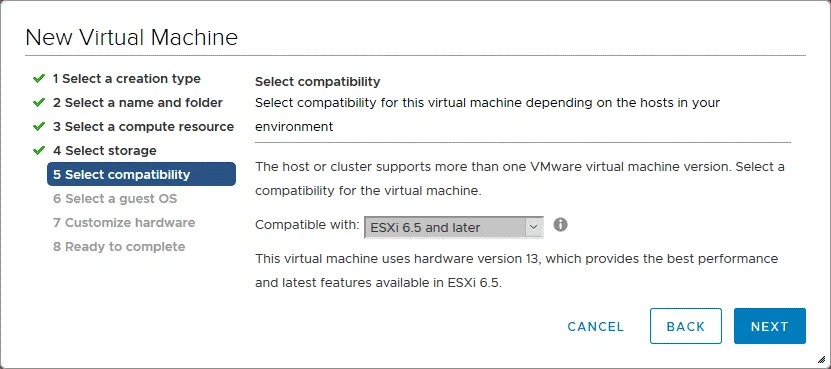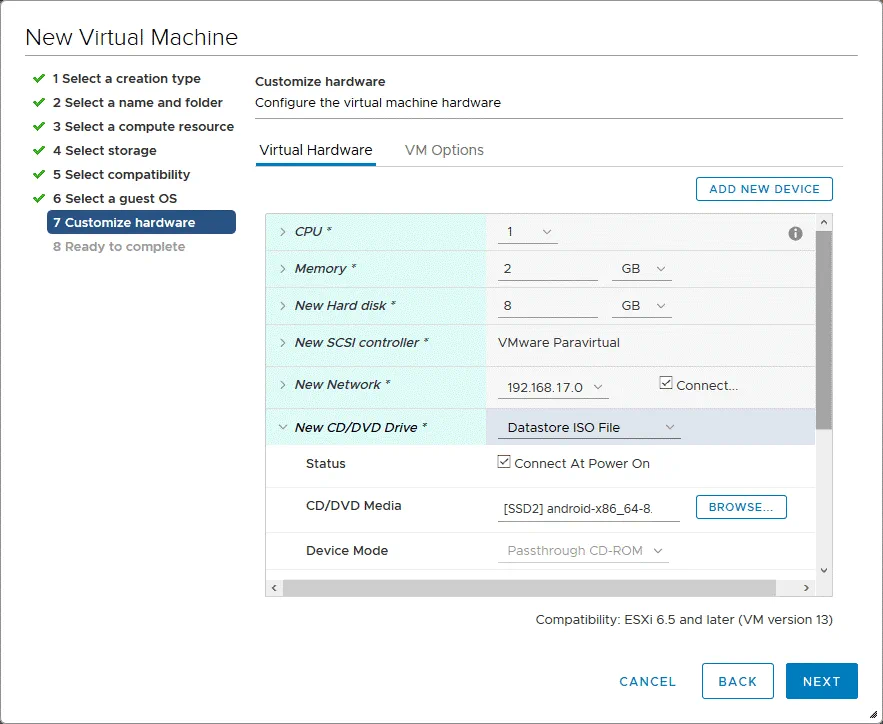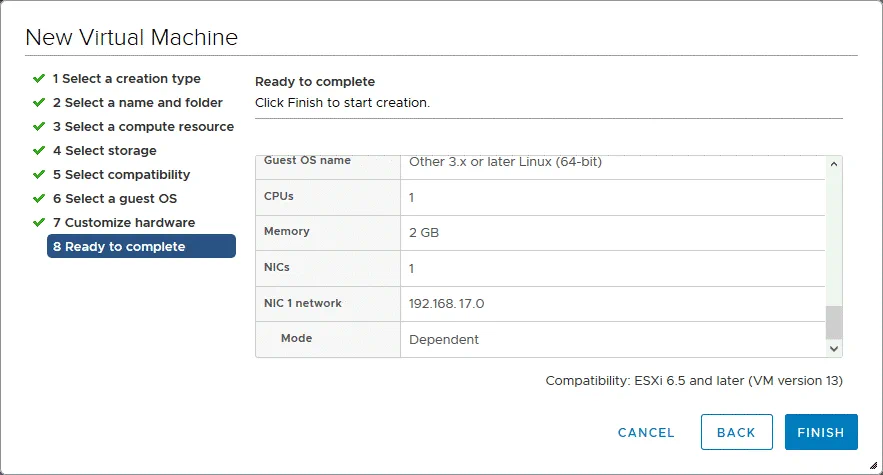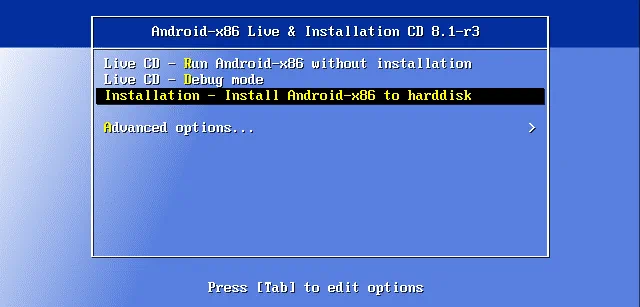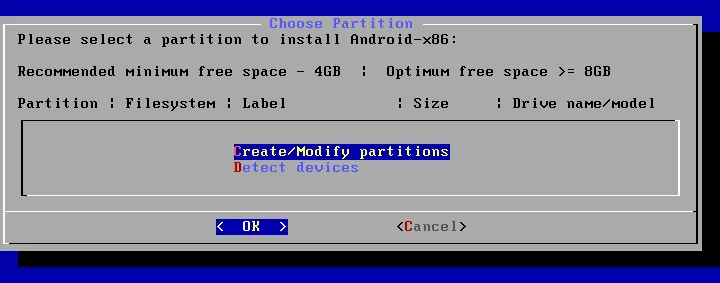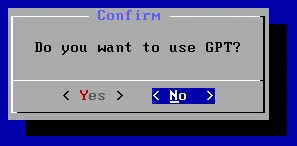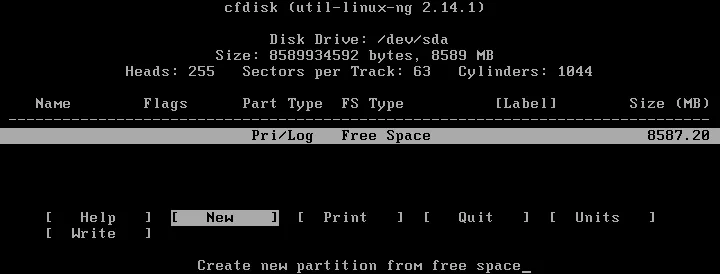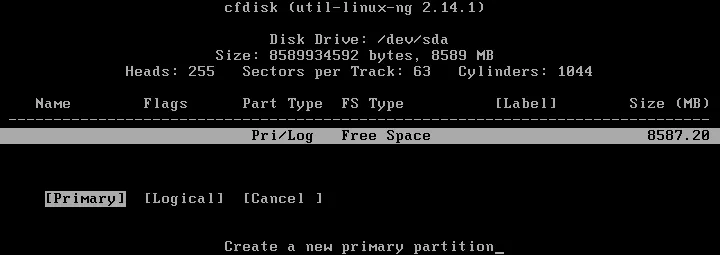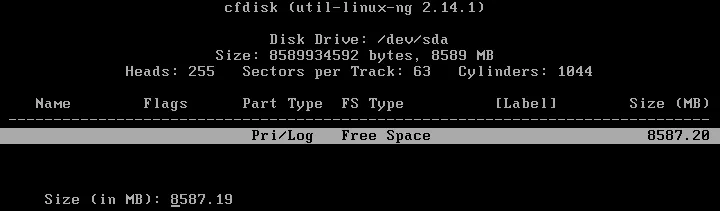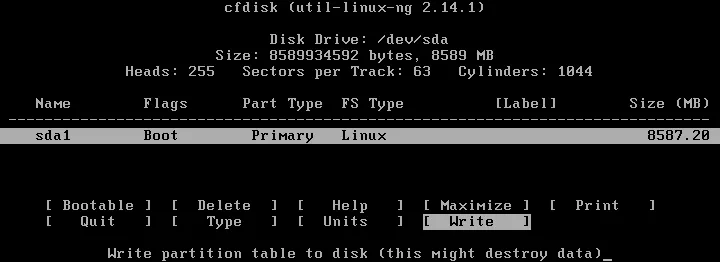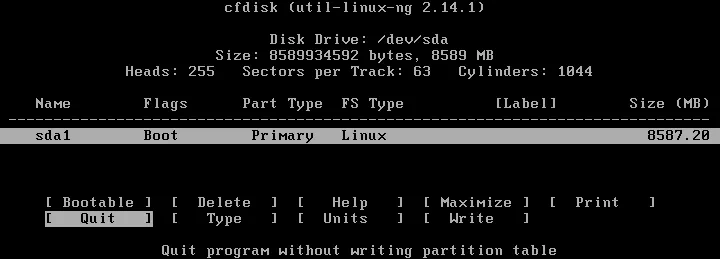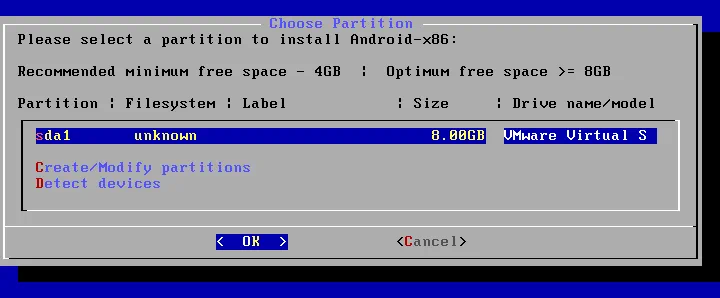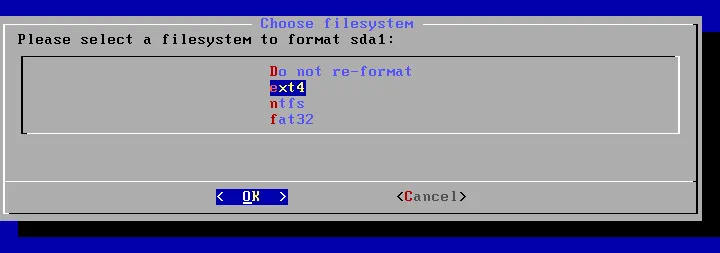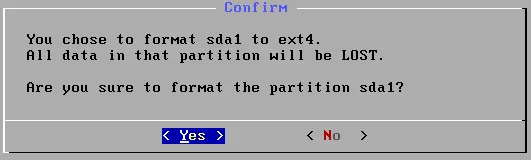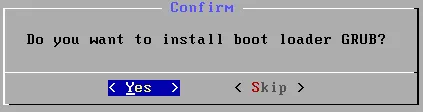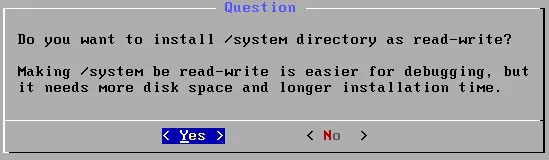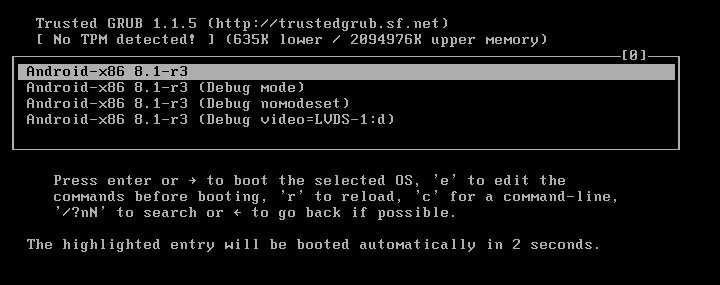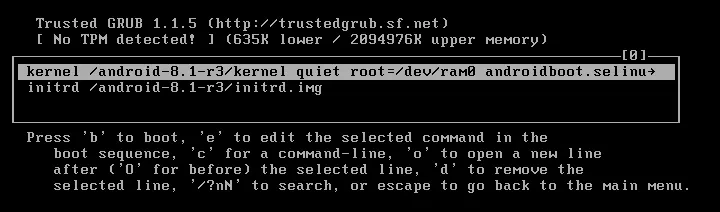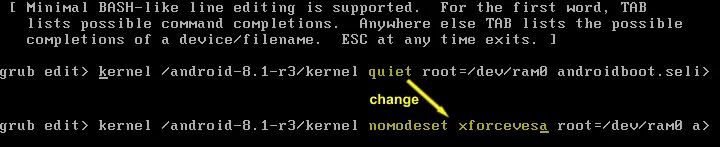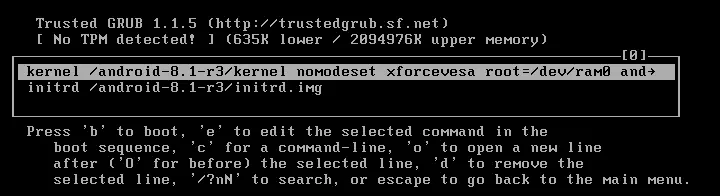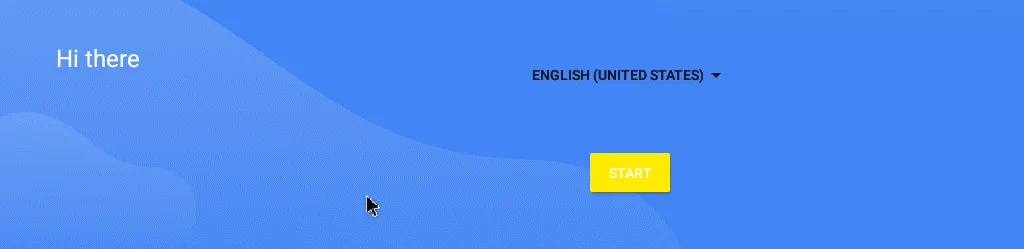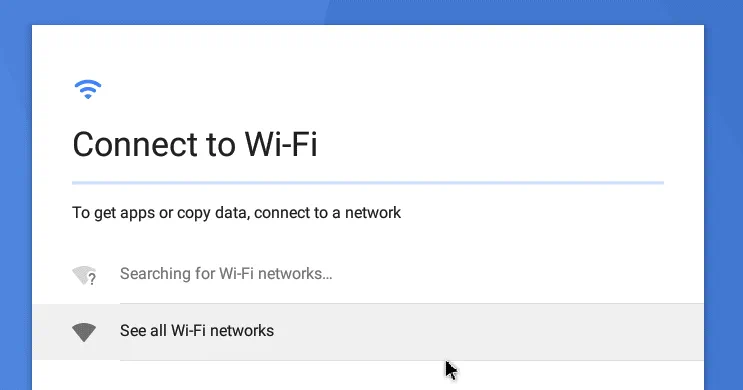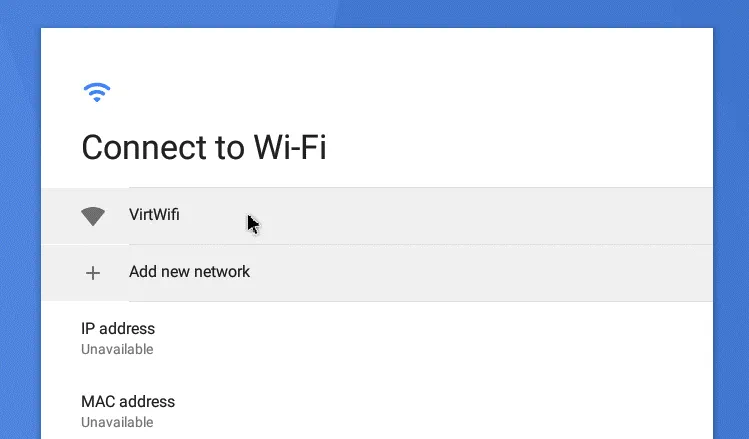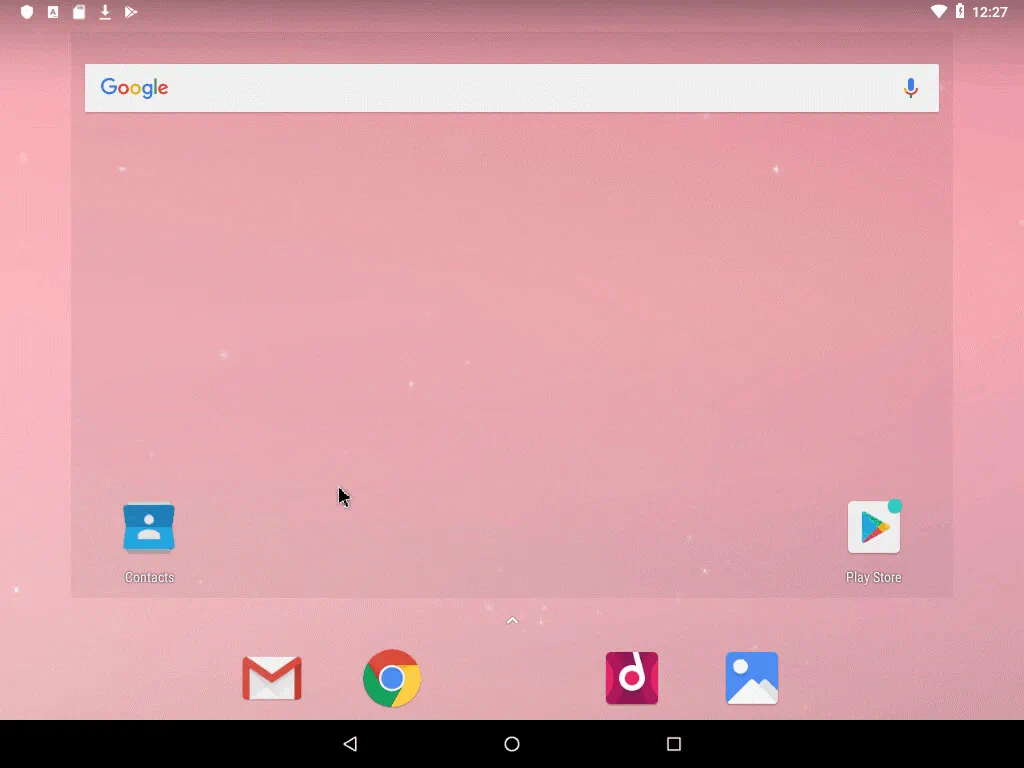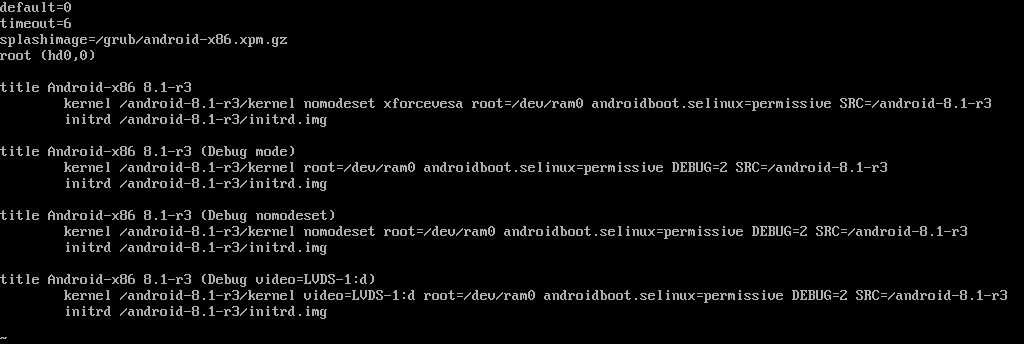Android est un système d’exploitation très populaire et prolifique sur les appareils mobiles tels que les smartphones et les tablettes. La plupart du temps, il n’y a aucune raison pratique d’installer Android sur un ordinateur physique, mais il peut y avoir quelques cas où vous avez besoin d’exécuter Android sur une machine virtuelle (VM), par exemple, lors du développement d’applications pour Android et de leur test. Heureusement, vous pouvez installer Android sur VMware Workstation, VMware Player, VMware ESXi, et VirtualBox.
Une fois que vous avez installé Android sur VMware Workstation ou ESXi, vous aurez toutes les fonctionnalités disponibles pour Android installé sur un smartphone. Les avantages de l’utilisation d’une VM Android VMware incluent la possibilité de créer des instantanés et de cloner une VM pendant le processus de développement ou de test. Cet article de blog explique comment installer Android sur VMware ESXi étape par étape avec des captures d’écran.
Préparer votre environnement
Android 8.1 et VMware ESXi 6.5 gérés par vCenter 6.5 seront explorés dans le billet de blog d’aujourd’hui. Vous pouvez lire comment installer ESXi, configurer ESXi et déployer vCenter dans nos billets de blog, y compris le billet sur le laboratoire domestique VMware. Vous pouvez créer une machine virtuelle Android VMware sur un hôte ESXi autonome sans vCenter. Si vous avez besoin d’installer Android sur VMware Workstation pour utiliser une machine virtuelle sur un ordinateur personnel, vous pouvez utiliser l’algorithme expliqué dans ce billet de blog car il est presque identique pour VMware ESXi et VMware Workstation.
Téléchargez l’installateur Android
Tout d’abord, téléchargez l’image d’installation Android. Dans cet exemple, nous utilisons la version 64 bits d’Android Oreo (la troisième version). Alors que l’architecture ARM et ARM64 est utilisée sur la plupart des smartphones et tablettes, l’image appliquée dans cet exemple est prête pour les appareils utilisant l’architecture x86-64. Vous pouvez également voir toutes les images disponibles pour différentes architectures sur le site web officiel du projet Android.
Créez une nouvelle machine virtuelle
Ouvrez VMware vSphere Client dans un navigateur Web, allez à Stockage, sélectionnez un datastore connecté à l’hôte ESXi sur lequel vous prévoyez d’installer la machine virtuelle VMware Android, sélectionnez l’onglet Fichiers et téléversez l’image ISO d’installation sur le datastore sélectionné (cliquez sur Téléverser des fichiers et sélectionnez le fichier nécessaire). Dans cet exemple, le fichier android-x86_64-8.1-r3.iso est téléversé sur le datastore SSD2 qui est connecté à l’hôte ESXi dont l’adresse IP est 10.10.10.74.
Allez à Hôtes et grappes dans VMware vSphere Client, sélectionnez l’hôte ESXi nécessaire (10.10.10.74 dans ce cas), cliquez sur Actions et dans le menu affiché, cliquez sur Nouvelle machine virtuelle.
L’assistant Nouvelle machine virtuelle est ouvert.
1. Sélectionnez un type de création. Choisissez Créer une nouvelle machine virtuelle. Cliquez sur Suivant pour passer à l’étape suivante.
2. Sélectionnez un nom et un dossier. Entrez un nom pour la nouvelle machine virtuelle, par exemple, Test-Android. Sélectionnez un centre de données et un dossier VM dans vCenter comme emplacement pour la VM.
3. Sélectionnez une ressource de calcul. Sélectionnez l’hôte ESXi de destination sur lequel une machine virtuelle VMware Android doit être exécutée. Dans notre cas, nous utilisons l’hôte ESXi 10.10.10.74.
4. Sélectionnez le stockage. Sélectionnez un datastore dans lequel stocker la configuration et les fichiers de disque de la machine virtuelle Android VMware. Vous pouvez laisser la valeur par défaut pour la stratégie de stockage de la VM. Si vous voyez le message de réussite des vérifications de compatibilité, passez à l’étape suivante de l’assistant.
5. Sélectionnez la compatibilité. Sélectionnez la version matérielle requise pour votre machine virtuelle Android VMware. Plus vous choisissez une version de VM élevée, meilleure est la performance de la VM. Les dernières fonctionnalités de VMware sont disponibles pour les dernières versions matérielles des machines virtuelles. La version d’Android installée sur VMware ESXi dans cet exemple est compatible avec la version matérielle VM ESXi 6.5. Par conséquent, la version matérielle virtuelle ESXi 6.5 et ultérieure est sélectionnée.
6. Sélectionnez un système d’exploitation invité. Un système d’exploitation invité sélectionné permet à l’assistant de fournir les paramètres VM par défaut appropriés pour l’installation d’un système d’exploitation. Comme Android est basé sur une version modifiée du noyau Linux, vous pouvez sélectionner Linux comme famille de système d’exploitation invité. La version du système d’exploitation invité peut être sélectionnée comme Autre 3.x ou version ultérieure de Linux (64 bits). Si vous souhaitez installer une version 32 bits d’Android sur une machine virtuelle VMware, sélectionnez la version (32 bits) appropriée du système d’exploitation invité.
7. Personnalisez le matériel. Configurez le matériel pour la machine virtuelle. Modifiez les paramètres suivants pour votre machine virtuelle Android VMware.
CPU: 1 (1 CPU, 1 cœur)
Mémoire: 2 Go
Nouveau disque dur: 8 Go (ou plus)
Dans les paramètres de Nouveau lecteur CD/DVD, sélectionnez l’option Fichier ISO du datastore dans le menu déroulant, sélectionnez le fichier d’image d’installation ISO Android (android-x86_64-8.1-r3.iso qui a été téléchargé dans le datastore ESXi dans ce cas), et cochez la case Connecter à la mise sous tension. Les autres paramètres peuvent avoir des valeurs par défaut.
8. Prêt à compléter. Vérifiez vos paramètres, et si tout est correct, appuyez sur OK pour terminer la création de la nouvelle machine virtuelle VMware Android.
Installer Android sur VMware ESXi
Après avoir créé une nouvelle machine virtuelle, mettez sous tension la VM et démarrez à partir de l’image ISO virtuelle (android-x86_64-8.1-r3.iso) que vous avez sélectionnée à utiliser via un lecteur de CD/DVD virtuel lors de la création de la machine virtuelle VMware Android.
Une fois que la VM a démarré à partir d’un disque DVD virtuel, sur l’écran de démarrage, sélectionnez la troisième option avec les touches fléchées : Installation – Installer Android-x86 sur le disque dur. Ensuite, appuyez sur Entrée pour démarrer.
Choisir la partition. Lorsque l’installateur Android est chargé, sur l’écran Choisir la partition, sélectionnez Créer/Modifier des partitions et appuyez sur OK.
Confirmer. Sélectionnez Non lorsque vous voyez la question « Voulez-vous utiliser GPT ?« .
L’utilitaire cfdisk est maintenant ouvert. Sélectionnez Nouveau pour créer une nouvelle partition de disque.
Sélectionnez Primaire pour créer une partition primaire.
Définissez tout l’espace disponible du disque virtuel de 8 Go à utiliser comme partition pour installer Android sur VMware.
Après avoir créé une nouvelle partition, rendez-la bootable. Sélectionnez la partition, accédez à l’option Bootable, et appuyez sur Entrée.
Lorsque le drapeau Boot est activé pour la partition, écrivez les modifications sur le disque. Accédez à l’option Écrire et appuyez sur Entrée. Ensuite, vous verrez la question : Êtes-vous sûr de vouloir écrire la table de partition sur le disque ? (oui ou non)
Tapez oui et appuyez sur Entrée.
Maintenant, la partition a été créée. Vous pouvez quitter cfdisk en sélectionnant l’option Quitter.
Maintenant, sur l’écran Choisir la partition, vous pouvez voir la partition de 8 Go créée. Sélectionnez cette partition et appuyez sur OK pour continuer.
Choisissez le système de fichiers. Sélectionnez ext4 comme système de fichiers pour formater la partition sda1 créée lors de l’étape précédente.
Confirmer. Sélectionnez Oui pour confirmer que vous voulez formater la partition sda1.
Voulez-vous installer le chargeur d’amorçage GRUB? Appuyez sur Oui.
Lorsque vous voyez la question suivante (Voulez-vous installer le répertoire /system en lecture-écriture?), sélectionnez Oui.
Félicitations ! Android-x86 est installé avec succès. Appuyez sur OK pour redémarrer la machine.
Une fois que la machine virtuelle VMware Android a redémarré, vous verrez le menu de démarrage GRUB affiché. Si vous ne faites rien, la première option de démarrage (mise en surbrillance) est automatiquement sélectionnée, mais Android ne démarrera pas correctement. Vous devriez être capable de voir seulement l’invite de commande.
Pour résoudre ce problème, sélectionnez la première option de démarrage et appuyez sur e pour modifier les commandes de démarrage avant de démarrer.
Après cela, vous pouvez voir les commandes de démarrage existantes dans la séquence de démarrage. Sélectionnez l’élément supérieur comme indiqué sur la capture d’écran ci-dessous et appuyez une fois de plus sur e pour modifier la commande de démarrage pour GRUB.
Modifiez la chaîne et remplacez quiet par nomodeset xforcevesa
Enfin, votre commande de démarrage pour GRUB doit être :
kernel /android-8.1-r3/kernel nomodeset xforcevesa root=/dev/ram0 androidboot.selinux=permissive SRC=/android-8.1-r3
Après avoir modifié la commande de démarrage, appuyez sur Esc pour revenir au menu de démarrage. Sélectionnez la première option de démarrage que vous avez modifiée et appuyez sur Entrée pour démarrer.
Maintenant, la machine virtuelle VMware Android est démarrée et vous pouvez voir l’interface graphique d’Android. Sélectionnez votre langue préférée et appuyez sur Démarrer. Dans ce guide, l’anglais (États-Unis) est utilisé.
Connectez-vous au Wi-Fi. Android est conçu pour être utilisé sur des appareils mobiles qui n’ont pas de port Ethernet RJ-45 et dépendent d’une connexion réseau sans fil. Pour cette raison, Android ne détecte pas les réseaux filaires. Cliquez sur Voir tous les réseaux Wi-Fi de toute façon, car la connexion réseau est essentielle pour la majorité des applications développées pour Android.
Sur l’écran suivant, vous devriez voir le réseau VirtWiFi. C’est le nom de votre réseau auquel est connecté un contrôleur Ethernet virtuel de votre machine virtuelle Android VMware. Vous pouvez essayer d’utiliser un adaptateur Wi-Fi USB et de connecter directement l’adaptateur à la machine virtuelle, comme expliqué dans nos articles de blog sur l’installation de Kali Linux sur VMware et les hyperviseurs VirtualBox. Pour ce faire, insérez un adaptateur Wi-Fi USB dans le port USB d’un ordinateur physique exécutant un hyperviseur VMware (VMware ESXi ou VMware Workstation) et utilisez la fonction de passage USB.
Configurez la date et l’heure, le nom d’utilisateur, et connectez-vous en utilisant un compte Gmail, en configurant les options des services Google si nécessaire. Après avoir passé toutes les étapes de l’assistant de configuration Android, vous atteindrez l’interface principale d’Android.
Modifier la configuration de GRUB
Comme vous vous en souvenez, nous avons modifié la configuration de GRUB pour démarrer la machine virtuelle Android VMware. Cependant, les paramètres modifiés ne sont pas enregistrés après le redémarrage de la machine virtuelle. Faisons en sorte que les modifications de configuration du chargeur de démarrage soient permanentes en modifiant la configuration de GRUB pour rendre les paramètres modifiés permanents.
Après le chargement d’Android, appuyez sur Alt+F1 pour ouvrir la console. Dans la console, exécutez les commandes.
Créez un répertoire sur lequel un disque virtuel sera monté :
mkdir /mnt/sda
Montez le disque virtuel dans le répertoire créé :
mount /dev/block/sda1 /mnt/sda
Modifier le menu de démarrage du chargeur de démarrage GRUB avec l’éditeur de texte vi:
vi /mnt/sda/grub/menu.lst
Tout comme vous l’avez déjà fait, éditez la première option de démarrage et changez quiet en nomodeset xforcevesa
Après l’édition, la première chaîne d’options de chargeur de démarrage doit apparaître comme suit:
kernel /android-8.1-r3/kernel nomodeset xforcevesa root=/dev/ram0 androidboot.selinux=permissive SRC=/android-8.1-r3
Appuyez sur Esc, puis tapez :wq pour écrire les modifications dans le fichier et quitter.
Après cela, vous pouvez redémarrer la machine virtuelle Android VMware et Android devrait démarrer avec succès sans manipulations manuelles. Désactivez le mode veille. Vous pouvez configurer le mode veille en allant dans Paramètres > Affichage > Veille. Vous pouvez également activer l’accélération graphique (Accélérer les graphiques 3D) dans les paramètres de la machine virtuelle. Notez qu’il n’existe aucun Outils VMware compatibles avec le système d’exploitation Android.
Conclusion
Déployer une machine virtuelle Android VMware peut être utile pour le développement et les tests de logiciels. Comme Android est optimisé pour les appareils avec un écran tactile, utiliser ce système d’exploitation sur un ordinateur de bureau n’est pas une option pratique.
L’algorithme d’installation est assez simple – vous devez télécharger l’image ISO, créer une nouvelle machine virtuelle, démarrer l’installateur Android à partir de l’image ISO montée sur la machine virtuelle, créer une nouvelle partition bootable sur le disque virtuel et installer le système d’exploitation Android. Android est fourni sur des appareils mobiles dont les fournisseurs collaborent avec Google. Lorsque vous avez une machine virtuelle VMware Android, vous pouvez sauvegarder cette machine virtuelle dans différents référentiels de sauvegarde, y compris Google Cloud.
Source:
https://www.nakivo.com/blog/installing-android-on-vmware-esxi-a-how-to-guide/